
Xigasho: Hypertextual
Photoshop, kaliya ma samayn kartid majaajilo, laakiin sidoo kale ma samayn kartid qalabyo kala duwan oo kala duwan oo kaa caawinaya inaad saxdo khaladaadka kala duwan, gaar ahaan marka sawirada la muujiyo.
Maalmahan, waxaa jira barnaamijyo badan iyo software si looga saaro buuqa, laakiin Photoshop waa barnaamijka ugu waxtarka badan ee lagu dhimo buuqa dhowr sababood dartood:
- Waxay ku daraysaa dhimista dhawaqa horumarsan iyada oo loo marayo kamarada ceeriin.
- Kuu ogolaanayaa inaad isticmaasho plugins dibadda ah.
- Waxay bixisaa suurtogalnimada in la sameeyo farsamooyin horumarsan.
- Ku ogolanaya in aad codsato Settings si xul ah.
Dhammaan faa'iidooyinka, xaqiiqda ah in la awoodo in lagu dabaqo hagaajinta gudaha ayaa ah tan ugu muhiimsan, tan iyo, iyada oo loo marayo hagaajinta iyo maaskaro, waxaan awood u yeelan doonaa inaan saxno buuqa Photoshop si aad u gaar ah marka loo eego barnaamij kasta oo kale. Inta lagu jiro maqaalkan, waxaad awoodi doontaa inaad ogaato dhammaan faahfaahinta ku saabsan sida loo yareeyo buuqa Photoshop, awood u leh in uu ku dhaqmo dhammaan hawlaha iyo farsamooyinka laga bilaabo aasaasiga ilaa kuwa sare.
Waan bilownay
Hordhac Photoshop
Kahor intaadan gelin casharka, haddii aad tahay qof ku cusub adduunkan, waxaan si kooban kuugu soo bandhigi doonaa adduunka Photoshop.
Photoshop waa magaca aaladda wax ka beddelka sawirrada iyo sawirrada ee caanka ah, waana barnaamij loo isticmaalo kombuyuutarrada si sawirrada dib loogu taabto, loogana sameeyo montage xirfadlayaal ah, in kasta oo ay sidoo kale heli karaan isticmaalayaasha tijaabinayey goobtan muddo gaaban.
Waa qalab ay soo saartay shirkadu Adobe Systems, qof kastaa wuxuu ku isticmaali karaa Photoshop labadaba Windows iyo Mac OS. Waqtigan xaadirka ah, waa mid ka mid ah xulafada muhiimka ah ee koox kasta oo suuq-geyneed, gaar ahaan laanta hal-abuurka ah, iyada oo la siinayo awoodda ay u leedahay inay abuurto nooc kasta oo qalab garaaf ah oo fudud. Waxay qaadataa xoogaa barasho, laakiin suurta galkeedu waa kuwo aan dhammaad lahayn.
Si ka duwan aaladda GIMP ee caanka ah, Photoshop, waa codsi lacag bixin ah. Oo ka duwan kan ka mid ah, waxa laga yaabaa in aanay lahayn tayada isku mid ah ama bixiyaan qalab isku mid ah, laakiin waxa ay sidoo kale aad loo go'aamiyo in dhinacyo kala duwan. Photoshop wuxuu si fiican ugu habboon yahay goobta xirfadda, halka Gimp uu aad ugu habboon yahay hiwaayadda.
Iska yaree hadhuudh leh gamut midabka
Habkani waxa uu jiray sanado walina waa sidaas oo kale. Waa run inaan ilaawi karno Kala duwanaanta midabka iyo sharad ku saabsan waji-xidhka iftiinka si ay u sameeyaan isla isku mid oo sax ah oo dheeraad ah. Laakiin waa inaad abuurtaa ama aad heshaa guddi noo ogolaanaya inaan la shaqayno. Waxay kuxirantahay mid walba xirfadiisa barnaamijka. Waxaan kuu xaqiijinayaa in sida aan u sheego, ay u shaqeyso sida soo jiidashada. Oo weliba mid kastaa wuxuu ku dari karaa astaanta guriga si uu u shakhsiyeeyo.
Aynu bilowno.
Tallaabada 1
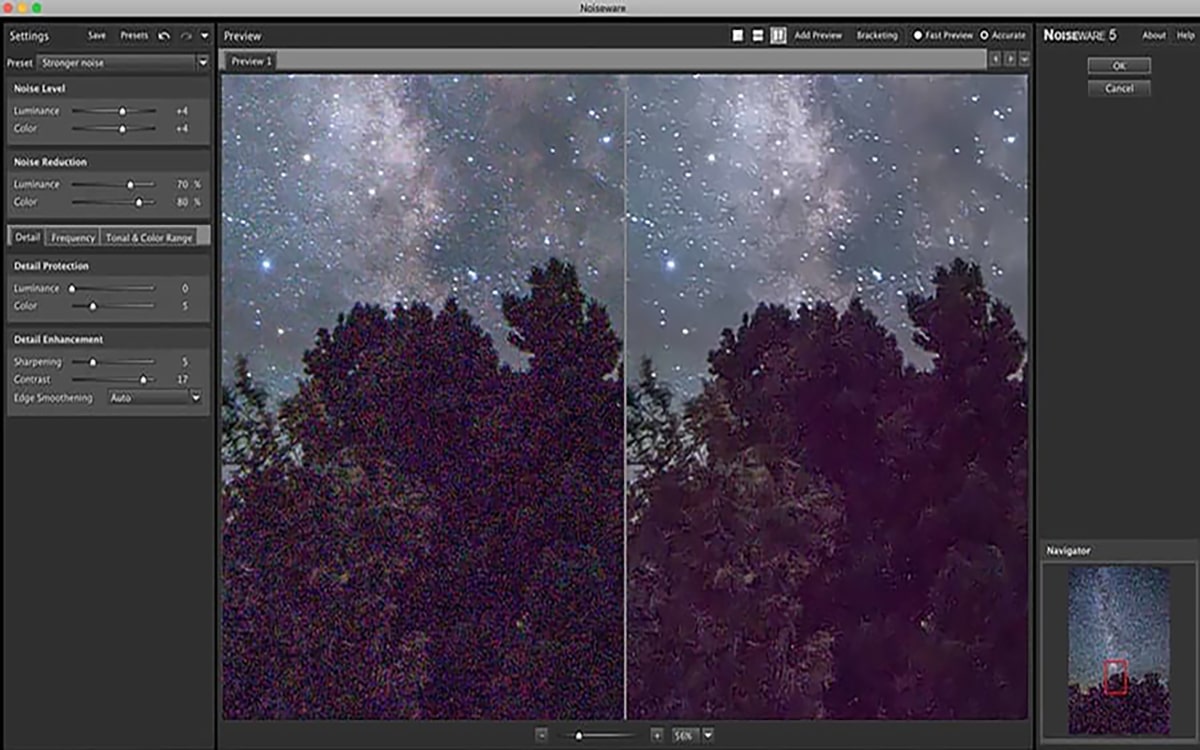
Xigasho: Qabasho
Marka hore, waxaan muujineynaa faylka RAW iyadoo shaqadeena caadiga ah ay ku jirto ACR. Haddii aan rabno waxaan xakameyn karnaa buuqa ku jira plugin this laakiin sida ay u keento luminta fiiqan, waxaan u maleynayaa inay ugu fiican tahay in laga tago xuduudaha caadiga ah. Waxaan u furnaa sawir-qaadista sidii shay caqli-gal ah, sidee bay noqon kartaa haddii kale.
Waa inaad abuurtaa saddex lakab oo kala duwan. Mid ka mid ah wuxuu yeelan doonaa oo kaliya waxyaabaha muhiimka ah, mid kalena wuxuu yeelan doonaa hooska, kan ugu dambeeyana wuxuu yeelan doonaa midtones. Sidan ayaan ku dabaqi karnaa dhimista qaylada ee xoojinta kala duwan ee mid kasta.
Waxaan u soconaa Xulashada> Kala duwanaanta midabka> Hooska. Markaa waxaan dooranaa pixels ee ku yaal aagga bidix ee histogramka. Waa inaan la ciyaarnaa Dulqaad ku dhawaad 50 iyo Rango ku dhawaad 128 si ay u awoodaan in ay doortaan saxda ah waxa aan u baahan nahay.
Hadda waxaan u soconaa Dooro> Wax ka beddel> Baal> 2 pixels.
Wax ka beddel> Nuqul.
Lakab> Cusub> Lakab.
Wax ka beddel> dheji.
Shantan tillaabo ee ugu dambeeya waa in la sameeyaa laba jeer oo kale: oo leh dhawaaqyo iyo dhawaaqyo dhexe. Oo mar walba laga bilaabo Kala duwanaanta midabka.
Markii aan gaadhnay xilligan, waxaan ku haynaa daaqadda Layers afar lakab. Shayga asalka ah ee caqliga leh iyo saddex lakab oo kale oo leh Hooska, Nalalka y Codad dhexdhexaad ah. Hadda waa marka aan sixi karno buuqa lakab kasta oo leh cabbirro habboon.
Tallaabada 2
Shaandhaynta ugu fiican ee hawlahan waa weli Shaandhee> Sawaxan> Yaree qaylada. Mid kasta oo ka mid ah saddexda lakab ee aan abuurnay waa inaan siinaa hagaajinta ku habboon iyadoo loo eegayo xuduudaha soo socda:
Adag buuxiya shaqada shaandhada, ka saar buuqa iftiinka. Gudaha Hooska Caadi ahaan waxaan kor ugu qaadaa qiimaha ugu sarreeya.
Faahfaahinta hay si sax ah ayuu u sameeyaa. Haddii aad rabto saamaynta Adag Waxay u egtahay gebi ahaanba, waxaad kaga tagtaa 0 oo haddii aadan rabin in wax lagu ogaado, waxaad kor u qaadaysaa 100.
Iska yaree qaylada midabka la shaqee isaga buuqa koromoasta kaas oo nasiib wanaag laga saari doono tifaftiraha RAW oo leh xuduudaha caadiga ah. Waa inaan taabno wax yar ama waxba.
U fiirso faahfaahinta waa maaskaro aan fiicneyn oo isku dayaya inuu ilaaliyo fiiqan yahay sawirka oo uu ka hortago saameynta shaandhada. Xataa Adobe waxa ay ku talinaysaa in si fiican loo isticmaalo maaskaro aan fiiqnayn.
Ka saar jpeg caadiga ah Ma isticmaali doono haddii aan la shaqeyno TIFF ama PSD.
Haddii aan ka shaqayno Habka sare Waxaan awood u yeelan doonnaa inaan ku maamulno xoojinta kanaalka RGB kasta.
Siyaabo kale oo lagu yareeyo buuqa
Ikhtiyaarka kale ee lagu dhimi karo qaylada waa iyada oo loo marayo:
- Adobe Camera RawWaxaan hoos u dhigi karnaa buuqa Photoshop ee Adobe Camera Raw si la mid ah sida aan ku sameyno Lightroom, maadaama barnaamijyadan Adobe ay isticmaalaan algorithm isku mid ah dhimista buuqa.
Si tan loo sameeyo, waxaan ku yeelan doonaa goobaha soo socda ee guddiga faahfaahsan:
- Yaraynta qaylada iftiimin gudaha Adobe Camera Ceyriin: Halka aan ku yarayn karno qaylada iftiinka ee Photoshop iyada oo loo marayo hagaajinta iftiinka, faahfaahinta iftiinka iyo isbarbardhigga iftiinka.
- Yaraynta qaylada midabka gudaha Adobe Camera Ceyriin: Taas oo aan ku baabi'in doono codka midabka Photoshop iyada oo loo marayo sliders-ka midabka, faahfaahinta midabka iyo simanaanta midabka.
- shaandhada yaraynta Hoos-u-dhaca qaylada ee Photoshop: Filter-kan ka-hortagga buuqa wuxuu kaa caawin karaa inuu yareeyo buuqa Photoshop si la mid ah dhimista Camera Raw / Lightroom.Sidoo kale, modulekani wuxuu noo ogolaanayaa inaan si xushmad leh u yareyno buuqa Photoshop.
- Plugins iyo kordhin si loo yareeyo qaylada Photoshop: Qaybta kordhinta, waxaan ku habeyn karnaa plugins dhinac saddexaad ah oo noo ogolaanaya ka saar qaylada Photoshop, sida Luminar, Noiseware, Dfine 2, Noise Ninja iyo plugins kale oo aan ku arki doono dambe ee qaybta Plugins ugu fiican si loo yareeyo buuqa ee Photoshop.
- Isticmaalka walxaha caqliga lehGoobtan, waxaan ka saari karnaa buuqa Photoshop inagoo adeegsanayna sawirro badan oo leh astaamo isku mid ah. Waa mid ka mid ah farsamooyinka yaraynta dhawaaqa ugu waxtarka badan ee Photoshop.
Farsamooyinka dhimista
Marka aan helno ikhtiyaarrada kala duwan ee meesha looga saaro buuqa, si aan si fiican u soo koobno, kuwani waa farsamooyinka ugu fiican ee lagu baabi'iyo buuqa Photoshop, taas oo ah, farsamooyinkaas oo aad ku heli doonto horumar wanaagsan.
- Samee a isku qasan si loo yareeyo qaylada Photoshop, mid ka mid ah farsamooyinka ugu fiican ee looga saaro buuqa leh kamaradaha bilawga ah.
- Samee a tuulan si loo yareeyo buuqa iyada oo loo marayo walxo caqli badan.
- Isticmaal yareynta codka ee Adobe Camera Ceyriin si door ah.
- Isticmaalka dashboard-ka filter -> qaylada -> Yaree qaylada xul ah.
- Adeegso a plugin lagu maro waji-xidho si xushmad leh.
- Abuuri wajiyada iftiinka si loo codsado meelo gaar ah.
Goorma ayaan yareeyaa buuqa
Waxaad hoos u dhigi kartaa buuqa Photoshop wakhti kasta, waxaa lagu talinayaa in la yareeyo buuqa ugu weyn ee la sameeyo bilowga socodka shaqadaada, ka hor inta aan xitaa diiradda saarin sawirka.
Marka sawirku uu hore u lahaa qaylada asalka ah, marka aan bilaabayno socodka shaqadeena, waxaan codsanaa diiradda, dhalaalka, isbarbardhigga iyo hagaajinta midabka, taas oo inta badan keenta in hadhuudhku si aad ah u caddeeyo, gaar ahaan hooska iyo meelaha.
Taladeenu waa in aad codsatid dhimis dhexdhexaad ah bilowga socodka shaqadaada iyo, haddii dhamaadka aad aragto in buuqu wali cad yahay, ku noqo si aad u codsato qaylada ka hortagga si fudud oo gaar ah meelaha ay dhibaatadu saameysey.
Dijital vs Iftiinka
Waxaa jira doorashooyin kala duwan, dhammaan waxay kuxirantahay sida aad u toogto oo aad u cabbirto sawirka:
Digital
Haddii aad toogto Ceyriin, iska yaree buuqa ka jira Ceyriinka Kamarada. Haddii aad toogto JPEG, kamarada ceeriin ku codso shaandheyn ahaan ama isticmaal filtarka yaree shaandhada. Inta uu yar yahay feylku, waa ay sii weynaanaysaa suurtagalnimada in wax la isku riixo sawirka. Burburkaas wuxuu inta badan u muuqdaa sidii xariiqyo muuqda oo u dhexeeya baloogyada cabbiraadda siddeed-pixel-square pixels.
Luminosity
Marka lagu daro dhibcaha casaanka, cagaarka, iyo buluugga ah ee sanqadha dhijitaalka ah, waxaa laga yaabaa inaad la kulanto dhawaaq iftiin leh. Hoosta liiska Filterka Noise, waxaan ka heli karnaa amarka ka saar Spots.
Gabagabo
Marka la soo koobo, sida aad aragtay, waxaa jira siyaabo kala duwan oo lagu dhimo hadhuudhka sawirka. Waxaad dooran kartaa qaabka ugu habboon qaabkaaga ama habka aad u saadaalisay natiijooyinkaaga.
Thanks to technology hadda, waan toogan karnaa oo aan khaldami karnaa marka la cabbirayo ISO oo ah mid ka mid ah sababaha ugu waaweyn ee hadhuudhka sawirada.
Waa markii aad bilaabi lahayd baadhista iyo ku dhaqanka waxan oo dhan.